Hur man får vissa kontakter att ringa på tyst Android

Om du vill få kontakter att ringa på tyst på din Android, justera bara Stör ej-undantag för favoritkontakter. Detaljer i artikeln.
Det finns två typer av smartphoneanvändare. De som inte är förtjusta i att ta bort hörlursuttag och de som inte har något emot det så mycket. Vi vet alla att ett Bluetooth-headset aldrig kommer att kunna replikera ljud från gamla bra trådbundna hörlurar. Speciellt om volymen på Bluetooth-hörlurar är för låg och användare inte kan öka den över en viss punkt.
Det verkar finnas en lösning för detta som låter användare öka volymen på Bluetooth-hörlurar. Vi såg till att dela den med dig nedan.
Hur höjer jag volymen på mina Bluetooth-hörlurar?
För att skydda användare från potentiella hörselskador är Androids gräns för maxvolym ganska låg för Bluetooth-ljudenheter.
Nu, innan Android 7 Nougat, fanns det separata kontroller och därmed separata volymreglage så att användarna kunde välja den faktiska maxvolymen på Bluetooth-högtalare eller hörlurar.
Efter att Android 7 introducerades var det här alternativet borta. Detta var naturligtvis inte ett stort problem när de flesta hörlurar var anslutna. Idag har vi dock en trend att ta bort 3,5 mm hörlursuttaget och trådlösa hörlurar tar över.
Vilket tar oss till poängen med denna artikel. Hur man ändrar detta och ökar volymen på Bluetooth-hörlurar. Lösningen är ganska enkel, och den kräver bara åtkomst till utvecklaralternativ. Väl där bör du inaktivera växeln Absolut volym.
Efter det kommer din Bluetooth-volym och enhetens volymkontroller att fungera separat. För att inte nämna att begränsningen som lagts på Android-systemet kommer att försvinna, så du kommer att kunna maxa volymen på din egen vilja och till full kapacitet för dina Bluetooth-hörlurar eller hörlurar.
Om du är osäker på hur du får åtkomst till utvecklaralternativ och inaktiverar absolut volymväxling, följ dessa instruktioner:
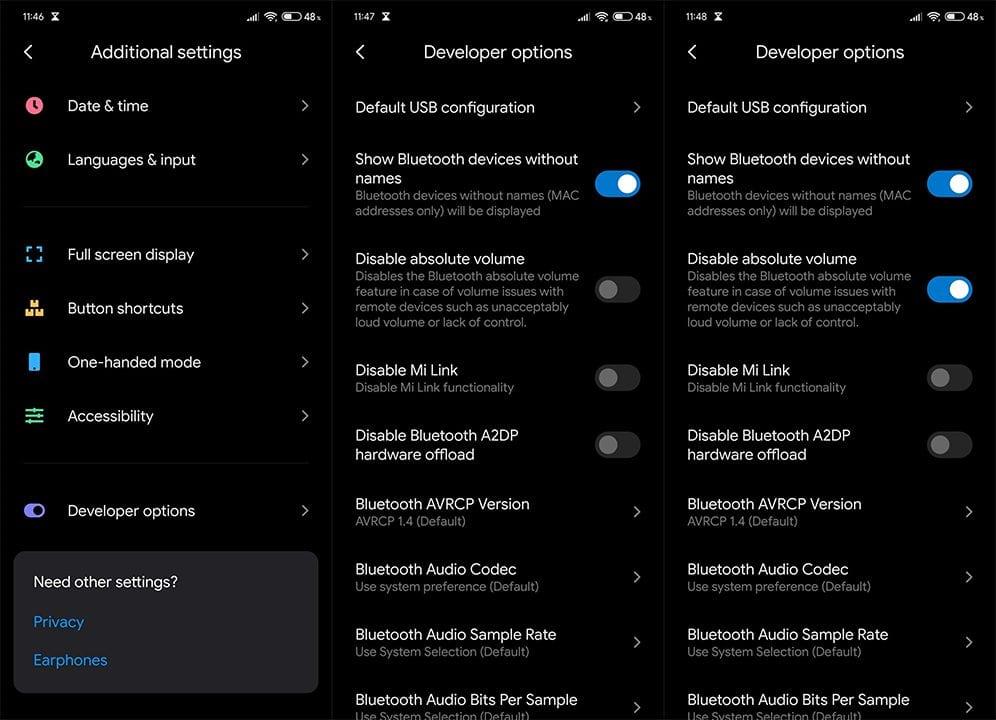
Det är allt. Om du behöver ytterligare inställningar, tweaking equalizer, kan du titta på ljudinställningarna. Och för alla er avancerade användare med rotade enheter finns det några Magisk-moduler som kan hjälpa till med ljudutgången avsevärt.
Tack för att du läser, om du vill diskutera den här artikeln vidare, men också hitta fler artiklar som denna, se till att följa oss på Facebook och .
Redaktörens anmärkning: Den här artikeln publicerades ursprungligen i december 2019. Vi såg till att förnya den för fräschör och precision.
Aktivera inställningar för synkronisering av mediavolym i din smartphones Bluetooth-alternativ för att fixa detta, och se till att telefonens systemvolym synkroniseras med volymen på dina hörlurar eller hörlurar.
Följ dessa steg för att aktivera Media Volume Sync:
Problemet med Bluetooth-headset och högtalarvolym kommer att lösas genom att inaktivera telefonsamtal för anslutna enheter. Följ instruktionerna nedan för att stänga av telefonsamtal för Bluetooth-aktiverade enheter:
Om du vill få kontakter att ringa på tyst på din Android, justera bara Stör ej-undantag för favoritkontakter. Detaljer i artikeln.
Om dina Android-appar fortsätter att stängas oväntat behöver du inte leta längre. Här kommer vi att visa dig hur du fixar det i några enkla steg.
Om röstmeddelandeavisering inte försvinner på Android, rensa lokal data, avinstallera appuppdateringar eller kontrollera aviseringsinställningarna.
Om Android-tangentbordet inte visas, se till att återställa appen genom att rensa lokal data, avinstallera dess uppdateringar eller inaktivera gester.
Om du inte kan öppna e-postbilagor på Android, ladda ner bilagan och appar som kan öppna den och försök igen. Återställ också Gmail eller använd PC.
Om du får felet Problem med att ladda widgeten på Android rekommenderar vi att du tar bort och lägger till widgeten igen, kontrollerar behörigheter eller rensar cacheminnet.
Om Google Maps inte pratar i Android och du inte hör instruktionerna, se till att rensa data från appen eller installera om appen.
Instruktioner för att ändra hårfärg med PicsArt på din telefon. För att enkelt och enkelt ändra hårfärgen på dina foton, här inbjuder vi dig att följa med.
LDPlayer: Android Emulator för Windows PC & Laptop, LDPlayer är en gratis Android-emulator på datorn. Oavsett om du är en dator eller bärbar dator är LDPlayer fortfarande tillgänglig
Om Gmail för Android inte skickar e-post, kontrollera mottagarnas inloggningsuppgifter och serverkonfiguration, rensa appens cacheminne och data eller installera om Gmail.








